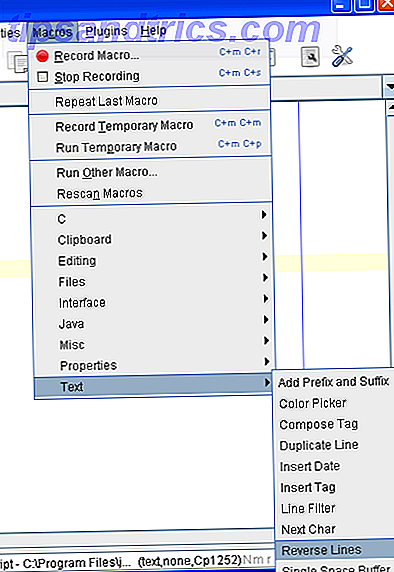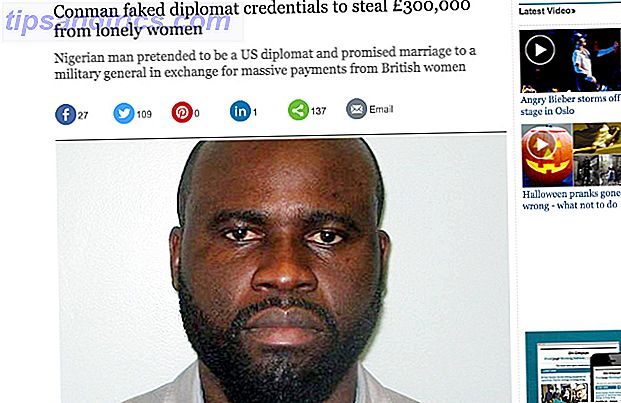Con la quantità di informazioni su Internet, notizie, storie, tutorial, enciclopedie, è difficile smettere di leggere. Ciò che di solito ti porta alla fine è l'impraticabilità. Una necessità di cambiare dispositivo o andare offline, ma anche l'impossibilità di leggerlo ora e la mancanza di impegno a leggerlo in seguito.
La lettura di siti Web può essere un piacere, ma non è sempre comodo. Pagine web rumorose assalgono i tuoi occhi e dopo un po ', l'onnipotente LCD prende il suo pedaggio. Con l'imminente affaticamento degli occhi che causa una diminuzione della produttività 4 modi per prevenire l'affaticamento degli occhi legato al computer senza perdere la produttività 4 modi per prevenire lo sforzo degli occhi legato al computer senza perdere la produttività Trascorri molte ore davanti allo schermo di un computer? Se lo fai, probabilmente hai familiarità con l'inevitabile affaticamento degli occhi che ne deriva. Mal di testa, bruciore agli occhi, prurito e solo stanco, sono ... Per saperne di più, è il momento di chiamarlo un giorno.
Se hai fame di leggere (come lo sono io), ci sono modi per eliminare (o almeno in parte aggirare) queste non praticità. Altri suggerimenti e strumenti aiutano anche a rendere la lettura più confortevole Rendi la tua lettura Web più produttiva con l'aiuto di 6 estensioni di Chrome Rendi la tua lettura Web più produttiva con l'aiuto di 6 estensioni di Chrome La lettura sul web nei momenti migliori è una sfida oculare . Coloro che amano leggere e una coperta calda, tendono a odiare la lettura su un browser web. Progettare un'esperienza di lettura migliore per ... Per saperne di più. Con questi nella tua casella degli strumenti, puoi leggere di nuovo sulla lettura.
Inverti colori (per lettura notturna)
A tarda notte, o in una stanza scarsamente illuminata, uno schermo LCD abbagliante tesse gli occhi e può darti un mal di testa micidiale. Il testo nero su sfondo bianco funziona bene nella maggior parte delle situazioni generali, ma se stai leggendo in condizioni di scarsa illuminazione, dovresti provare a invertire i colori della pagina web per facilitare la lettura. I tuoi occhi ti ringrazieranno per questo.
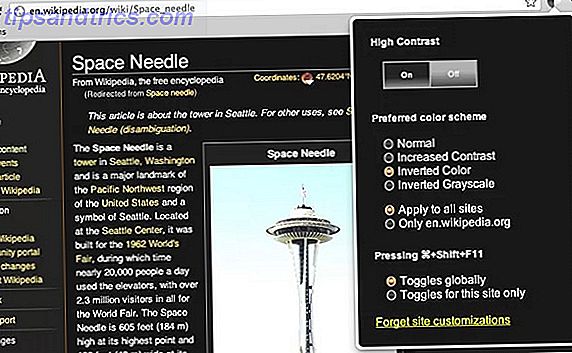
Gli utenti di Firefox dovrebbero dare un'occhiata a Blank Your Screen + Easy Reading. Questo componente aggiuntivo consente di invertire i colori su una pagina Web facendo clic sull'icona della barra di stato o utilizzando una combinazione di tasti (C trl + Alt + B) . Puoi cambiare la tavolozza dei colori nelle preferenze se preferisci ad esempio bianco su verde su bianco su nero.
Gli utenti di Google Chrome possono utilizzare l'estensione di accessibilità ufficiale di Google: High Contrast. Simile al componente aggiuntivo di Firefox, è possibile attivare l'inversione dei colori utilizzando il pulsante di estensione o una scelta rapida da tastiera (C md + Maiusc + F11 ). Un grande vantaggio di questa estensione è che è possibile modificare la combinazione di colori preferita per ogni singolo sito Web. In questo modo, non è necessario alternare i colori ogni volta che si visita un sito Web raro che offre già una modalità di lettura notturna.
Salva le pagine per la lettura ritardata
A volte incontri una pagina, un'app o un articolo interessanti quando non hai il tempo di verificarlo completamente. Forse sei in ritardo per il lavoro. Forse sei al lavoro. In entrambi i casi, può essere utile salvare un articolo per una lettura successiva.
Pocket ti risparmia la fatica di ricordare o scrivere queste pagine web. Basta creare un account e installare l'estensione del browser o bookmarklet. Premendo l'icona si salva (o "tasche") l'articolo per una lettura successiva. Poiché questo elenco di articoli in ritardo è collegato al tuo account, le pagine che salvi da dispositivi diversi vengono raccolte in un unico posto.
Puoi accedere a questi articoli dalla tua lista di lettura tramite il sito Web di Pocket o utilizzando Pocket per Mac. Leggilo più tardi Pocket Service lancia un'app per Mac e It's Awesome [OSX] Leggi più tardi Service Pocket lancia un'app per Mac ed è impressionante [OSX] Noi Ho coperto il Pocket Back quando è stato letto più tardi e dopo il suo rilancio come Pocket appena ridisegnato, e non è un segreto che siamo grandi fan del servizio. Ecco perché eravamo piuttosto ... Leggi di più applicazione. Pulito da ogni confusione, leggere questi articoli con Pocket è ancora più divertente del solito. (Altro su come rimuovere il disordine di seguito).
Per leggere sugli altri tuoi dispositivi, scarica le app mobili gratuite Leggi di più Servizio tascabile lancia un'app per Mac e It's Awesome [OSX] Leggi più tardi Service Pocket lancia un'app per Mac e It's Awesome [OSX] Abbiamo coperto Pocket back quando L'ho letto più tardi e dopo il suo rilancio come Pocket appena ridisegnato, e non è un segreto che siamo grandi fan del servizio. Ecco perché eravamo ... Leggi altro per (respiro profondo) iPhone / iPad, Android, Kindle Fire, Windows Mobile, Blackberry, WebOS e s60. Un certo numero di altre app, come la popolare Flipboard, si integrano anche con Pocket. In breve: non aspettatevi molti problemi di compatibilità.
Invia a Kindle
Sebbene Pocket si integri bene con molti dispositivi, incluso Kindle Fire, non funziona bene con eReader. Puoi usare un'altra estensione per browser per colmare quella particolare lacuna. Le estensioni ufficiali di Send To Kindle sono coperte. Questi si collegano a browser come Chrome (nella foto sotto) e Firefox, ma puoi anche scaricare applicazioni desktop per Mac e Windows La nuova app "Send To Kindle" di Amazon ti consente di inviare facilmente file da PC a Kindle [Novità] Novità di Amazon "Invia a L'app "Kindle" ti consente di inviare facilmente file da PC a Kindle [Novità] Amazon ha appena rilasciato un nuovo software per rendere ancora più semplice l'interazione tra PC e Kindle. La nuova app si chiama Send to Kindle, e può essere scaricata su qualsiasi macchina Windows da qui ... Leggi altro e invia file locali al tuo eReader.

Puoi scegliere se inviare la pagina Web corrente al tuo Kindle o prima di visualizzarla in anteprima. Il componente aggiuntivo rimuove tutti i disordine, le barre laterali e i pulsanti non necessari e lo presenta per la tua approvazione. Puoi modificare il titolo e l'autore dell'articolo e armeggiare con la formattazione, se lo desideri. Tuttavia, nella mia esperienza l'estensione Send to Kindle fa un buon lavoro da sola.
Potrebbe sembrare un po 'troppo aggiungere un'altra estensione al tuo browser per un dispositivo. Tuttavia, tutto dipende da quanto ampiamente usi il tuo eReader. Personalmente, uso Send to Kindle almeno quanto uso Pocket. Soprattutto per le letture più lunghe, un eReader può essere preferibile a un tablet.
Scarica l'intera pagina Web
Se utilizzi un singolo dispositivo o hai un modo semplice per trasferire i file, puoi anche salvare l'intera pagina web sul tuo computer. Utilizzando la funzione File -> Salva con nome del tuo browser, puoi salvare la pagina corrente in una cartella sul tuo computer. Questo ha il vantaggio di fornire accesso offline mantenendo la formattazione originale.
Se una singola pagina non è sufficiente, leggi le istruzioni di Justin Pot sul download di un intero sito Web. Come faccio a scaricare un intero sito Web per la lettura offline? Come posso scaricare un intero sito per la lettura offline? La vita porta spesso tutti noi in luoghi dove WiFi e 4G non possono raggiungere. Con un po 'di preparazione, è possibile utilizzare questi download di siti Web e sfogliare determinati siti offline, magari per ricerca, intrattenimento o posterità. Ulteriori informazioni (o una loro selezione) per la lettura offline.

Se non è necessario mantenere la pagina Web nel modulo della pagina Web, potrebbe essere un'idea migliore scaricarla come file PDF. A seconda del sito web, il risultato può apparire magnifico o orrendo, ma in entrambi i casi è facile da trasferire e utilizzare su altri dispositivi.

Il modo più semplice per creare un PDF è stampare su un'applicazione (anziché su una stampante hardware) che crea il PDF. Questa funzione è standard inclusa in Mac OS X. Gli utenti di altri sistemi operativi possono installare uno strumento di terze parti come CutePDF (Windows) o CUPS-PDF (Linux). Se utilizzi Chrome, puoi utilizzare l'opzione Salva come PDF .
Declutter Pages with Readability
La maggior parte dei siti web (incluso questo) hanno intestazioni, barre laterali e un sacco di pulsanti utili durante la navigazione, ma servono solo a distrarti mentre stai cercando di leggere un articolo più lungo. Un'estensione del browser come Readability Salva i tuoi occhi e migliora la leggibilità delle pagine Web con leggibilità [Firefox] Salva i tuoi occhi e migliora la leggibilità delle pagine Web con la leggibilità [Firefox] Il web design scarso può davvero mettere un freno alla tua navigazione sul web. Sei mai stato in un sito web con uno sfondo nero jet e colori di caratteri al neon con banner pubblicitari lampeggianti dappertutto? Buono ... Leggi di più elimina la maggior parte dell'articolo tranne il titolo, le immagini e il testo per creare un articolo più pulito e molto più facile da leggere, come dimostrato nello screenshot qui sotto.

Questi articoli decluttering sono simili alle pagine che leggerete usando Pocket o inviati a Kindle, entrambi discussi in dettaglio sopra, ma ora disponibili per la lettura immediata.
In realtà, Readability supporta anche la lettura ritardata e l'invio di articoli a Kindle (sebbene non corrisponda a questi altri strumenti per tutti gli aspetti). Tuttavia, se si preferisce una soluzione adatta a tutte le dimensioni, è necessario verificare anche la leggibilità per gestire questi rispettivi lavori.
Che cosa usi per rendere i siti web più facili e più piacevoli da leggere? Hai qualche consiglio per il tuo compagno di lettura? Aggiungi la tua voce nella sezione commenti qui sotto!